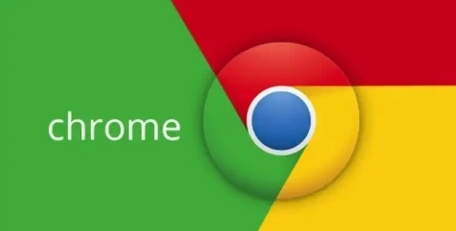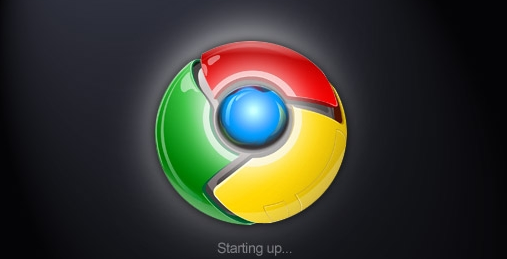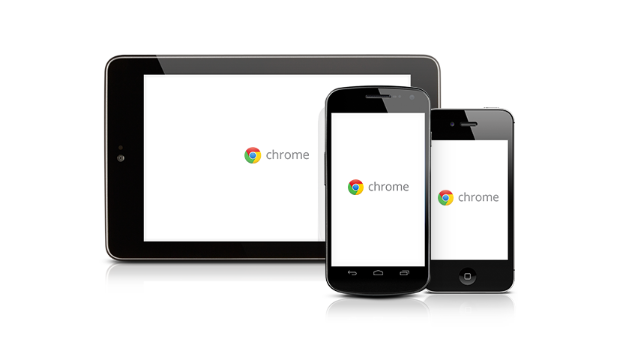
1. 进入设置页面:打开谷歌浏览器,点击右上角的“自定义及控制 Google Chrome”图标,在弹出的菜单中点击“设置”选项。
2. 找到下载内容设置:在设置页面,滚动到页面底部,点击“高级”菜单项,然后在高级设置页面中找到并点击“下载内容”子菜单。
3. 恢复默认下载路径:在“下载内容”设置模块中,找到“位置”一栏,这里显示的是当前的默认下载路径。点击“位置”右侧的“更改”按钮,在弹出的资源管理器窗口中,选择系统默认的下载文件夹(通常为C盘下的“下载”文件夹),然后点击“选择文件夹”或“确定”按钮以应用更改。
4. 检查权限和软件冲突:确保你有足够的权限来更改浏览器的设置以及访问和写入新的下载目录。如果是在公司或学校的电脑上操作,可能需要管理员权限。同时,检查是否有其他软件(如安全软件或浏览器扩展)正在干扰浏览器的设置,尝试暂时禁用这些软件,然后再次尝试更改下载路径。
5. 重启浏览器和电脑:完成上述设置后,关闭并重新打开谷歌浏览器,使设置生效。如果问题仍然存在,可尝试重启计算机,或者检查操作系统的更新和修复选项。